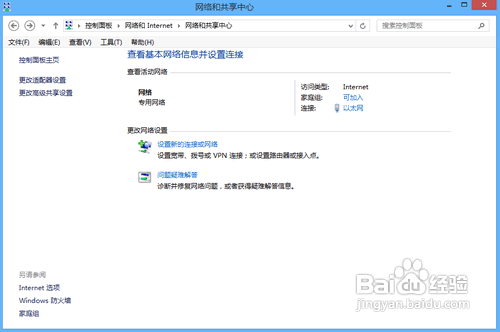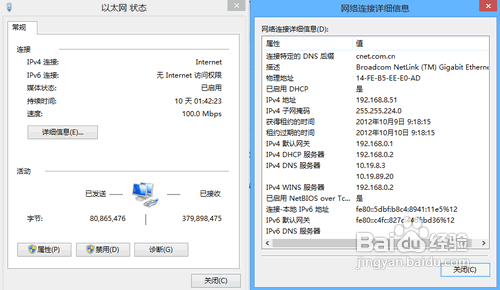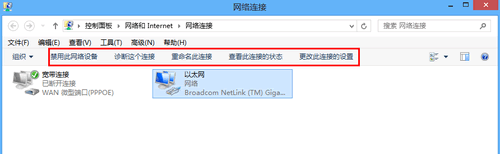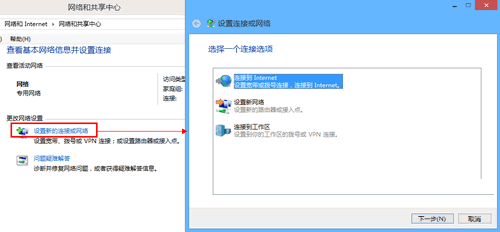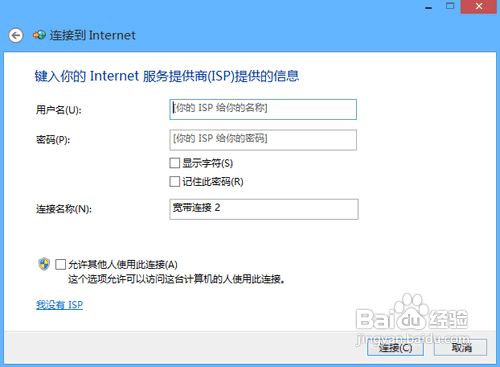怎样设置Win8系统传统网络
1、第一步:与Win7一样,Win8的网络设置还是全部集中在传统的设置页面中。进入传统网络设置有两个主要路径,一是通过控制面板进入,还有一个是右击任务栏中的网络图标,选择“打开网络和共享中心”来进入。 在“查看网络活动”部分,我们可以查看到当前的网络状态。
2、第二步:其中的“以太网”就是以前的“本地连接”,没有实质变化只是换了个名称。点击“以太网”我们可以像Win7一样查看网络状态,这里弹出的窗口与Win7无异,包含了“详细信息”和“属性”等常规选项。
3、第三步:如果希望看到网络列表,可以通过左侧的“更改适配器设置”来进入,这里是就与XP和Wi艘绒庳焰n7一样的界面了。点击网络图标可以看到在工具栏上会出现“禁用”、“诊断”等按钮,作用与以前是一样的。
4、第四步:最后我们说说创建新的网络,对普通用户来说一般就是新建宽带连接。点击“更改网络设置”下的“设置新的连接或网络”进入创建流程。
5、第五步:在选择界面中选择“连接到Internet”,进入下一步选择“设置新连接”,接着选择“宽带(PPPoE)(R)”,然后填入宽带服务商提供的帐号和密码就可以了。
6、第六步:宽带建好之后,用户可以通过创建快捷方式来进入,当然也可以选择从Modern界面的“网络”设置下进入。
声明:本网站引用、摘录或转载内容仅供网站访问者交流或参考,不代表本站立场,如存在版权或非法内容,请联系站长删除,联系邮箱:site.kefu@qq.com。
阅读量:50
阅读量:68
阅读量:64
阅读量:42
阅读量:51